简介
移动图书馆数字化阅读平台是专门为各图书馆制作的专业移动阅读平台,用户可在移动设备上完成个人借阅查询、馆藏查阅。平台不仅拥有海量电子书,中外文文献元数据等供用户自由选择,同时支持发表读书笔记,记录阅读心得,为用户提供方便快捷的移动阅读服务。
软件功能
(1)图书馆服务
用户利用客户端可以随时在线查询馆藏,查询借阅信息、续借等服务。
(2)数字资源移动阅读服务
用户可以利用移动图书馆实现学术资源手机端的一站式检索,并随时随地浏览电子图书、期刊、名师讲坛等数字资源。
(3)读者学习交流社区服务
用户可以在移动图书馆建立自己的学习交流圈,通过小组、笔记等功能,随时随地记录和分享自己的阅读感悟及兴趣爱好。
软件运行
本系统运行在android和iOS系统上,软件安装后,直接点击相应图标,就可以运行操作。
系统登录
点击进入“学习通”app,如已注册过账号则填写手机号和密码,点击“登录”即可

如还未注册过账号,则点击“新用户注册”,进入注册页面,填写手机号并获取验证码,设置符合要求的密码后,点击“下一步”

进入选择单位页面输入“内蒙古建筑职业技术学院”,可“下一步”也可“跳过”

点击“下一步”进入验证页面,输入学工号和姓名后,点击“验证”

返回首页,在首页右上角邀请码输入邀请码“njytsg”进入学院图书馆首页。

绑定借阅证号:
点击馆藏查询,输入借阅证号和密码(初次使用时账号密码均为工号/学号),学校输入(内蒙古建筑职业技术学院图书馆)点击“验证”,验证成功即可进入app首页

点击首页找资料搜索框,即可跳转至找资料页面,如之前检索过内容,则会展示最近搜索词,点击搜索词可直接跳转至搜索结果页面。

点击搜索框并输入关键词,“搜索”即可进入结果页面,包括:词条、学术趋势、期刊文章、图书书目、图书章节、学术视频等。

点击搜索框并输入关键词,“搜索”即可进入结果页面,包括:词条、学术趋势、期刊文章、图书书目、图书章节、学术视频等

3.2待办
在“我的”页面中点击待办,可以将我们日程安排加入待办中,可根据自己的习惯进行排序。


3.3课程
在课程中可以看到我们学习的一些课程,右上角“+”可以选择我们感兴趣的课程进行学习。


3.4笔记本
点击右上角笔记本按钮,进入笔记本。笔记本的主要功能有:
(1)新建笔记:点击笔记页面右上角“+”号左侧的“写笔记”按钮可新建笔记。
(2)以文件夹的形式高效地分类自己发布过的笔记:
默认文件夹:含“公开笔记”、“个人笔记”、“草稿箱”;
自建文件夹:用户可自建文件夹并选择文件夹内笔记的观看权限。


(1)笔记管理
用户不仅可以在这里对笔记本中的笔记进行阅读、编辑、转发和删除,同时还可以进行批量编辑,更可以一键生成专题:点击下拉菜单中的“一键专题”选项,即可以将文件夹的目录结构一键自动生成专题,保存到收藏的根目录中。

(2)搜索
点击“笔记”页面顶部的搜索框,输入搜索关键词可以对好友的笔记进行搜索
3.5云盘
云盘支持ppt、word、excel、pdf等多种格式的文件,左滑可以将文件进行置顶、移动、重命名、删除的操作。同时可支持手机上传和电脑上传、新建文件夹、新建专题、批量编辑、我的下载、回收站。



3.6小组
在“小组”页面中,显示了用户加入的小组,每条小组的信息栏中,会显示小组的话题数。

3.5.1查看及发表话题
在“小组”页面点击进入某个小组后,进入小组的详情页面,可查看该小组的话题,资料及组员发表的话题。

点击小组名称右侧的“写话题”按钮,可发表自己的话题。话题支持众多丰富的功能插件,点击左下角加号按钮,可在话题中插入。

3.5.2新建小组及小组广场
用户可自己创建小组并对其进行管理,在“小组”页面,点击加号,“新建小组”,依次输入“小组名称”、“小组简介”并上传“小组图标”,点击右上角保存即可完成小组创建,如下图所示:

小组创建完成后,用户点击顶部的话题发布按钮可发布话题,点击下拉菜单,可查看更多选项

点击“小组管理”,创建者可对小组进行管理,创建者可查看小组邀请码及二维码并分享给其他用户,邀请对方进入自己的小组,同时还可进行小组设置,管理话题,添加好友以及退出小组。
创建者建立小组后,可将其他成员设置为管理员,管理员可以协助创建者进行:
话题的管理(置顶/取消置顶;加精/取消加精;移动;删除)
向组内成员发送通知
添加成员及删除成员
3.5.3小组管理
选中任一小组,向左滑动小组,可以进行“置顶(取消置顶) ”、“移动”、“退出”操作

多个小组的管理:
点击“小组”页面顶部右侧的“+”按钮,可对小组整体进行“建文件夹”、“批量编辑”、“新建小组”操作,方便用户对小组的管理,如下图所示:

建文件夹:用户可以将常用的小组选择“置顶”,可以按个人要求新建文件夹,将各小组移动至相应文件夹中方便管理。
点击“建文件夹”,输入文件夹名称后,点击右上角确定即完成操作。
批量编辑:用户可批量选择小组并将小组移动至文件夹统一管理。勾选完需操作的小组后,可进行批量“移动”,也可点击右侧三横进行排序

3.7书架
在app中正在下载或已下载完成的图书都可在“书架”模块查看
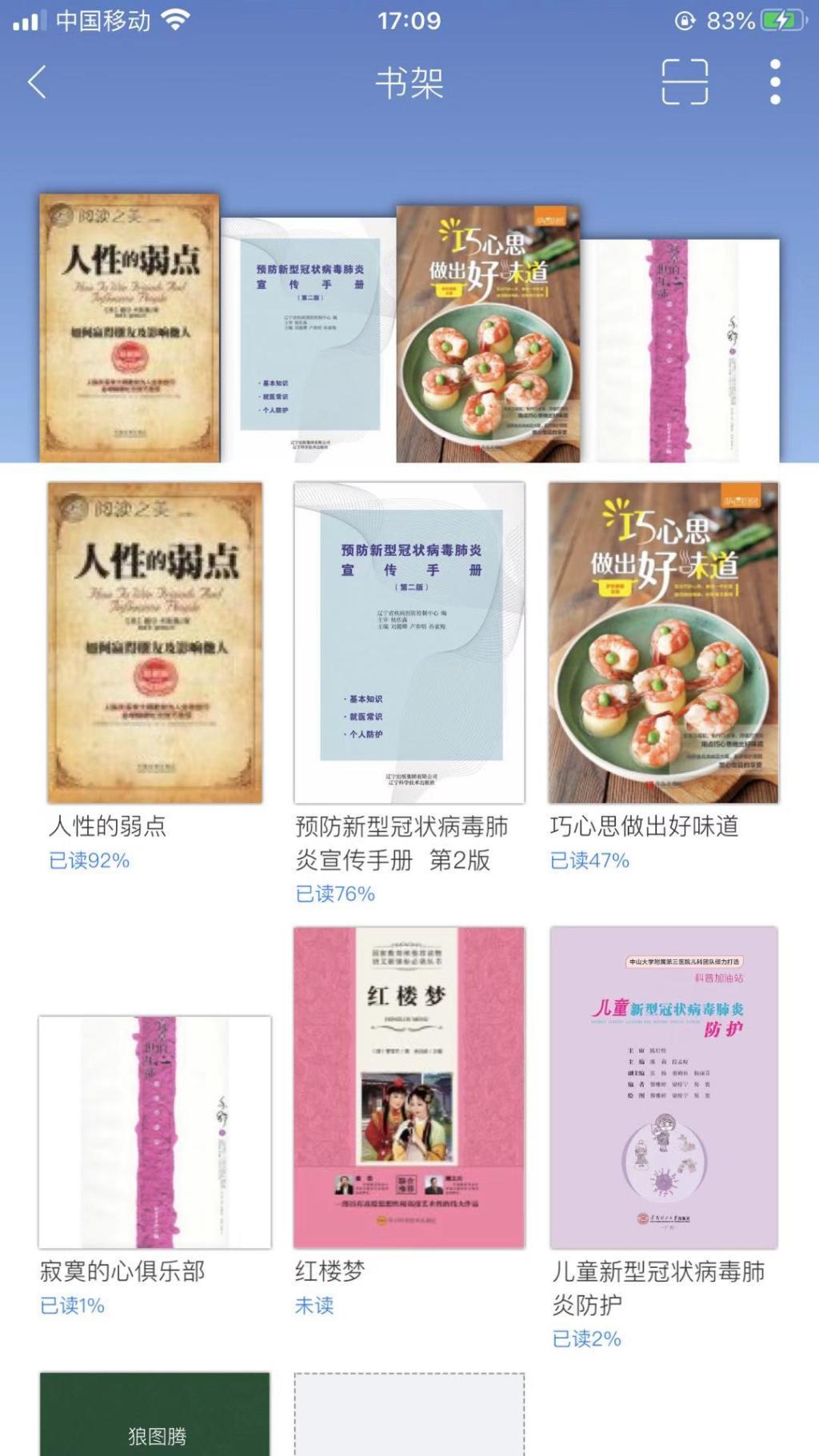
3.3.1图书阅读
图书下载完成后,点击封面即可进入阅读

3.3.3 wifi传书
当手机与电脑连接同一wifi时,可将电脑中的文件传输到手机中,也可将手机中已下载图书传输至电脑端
